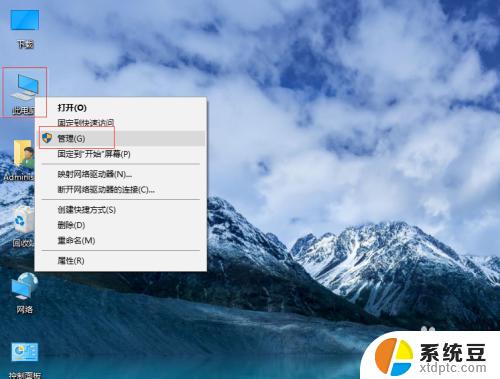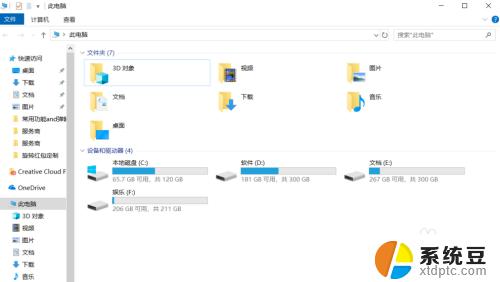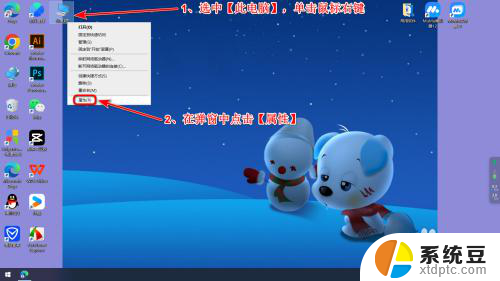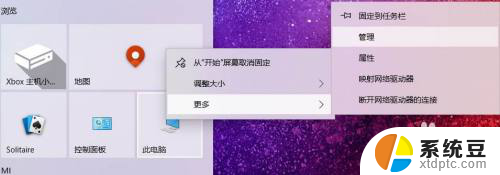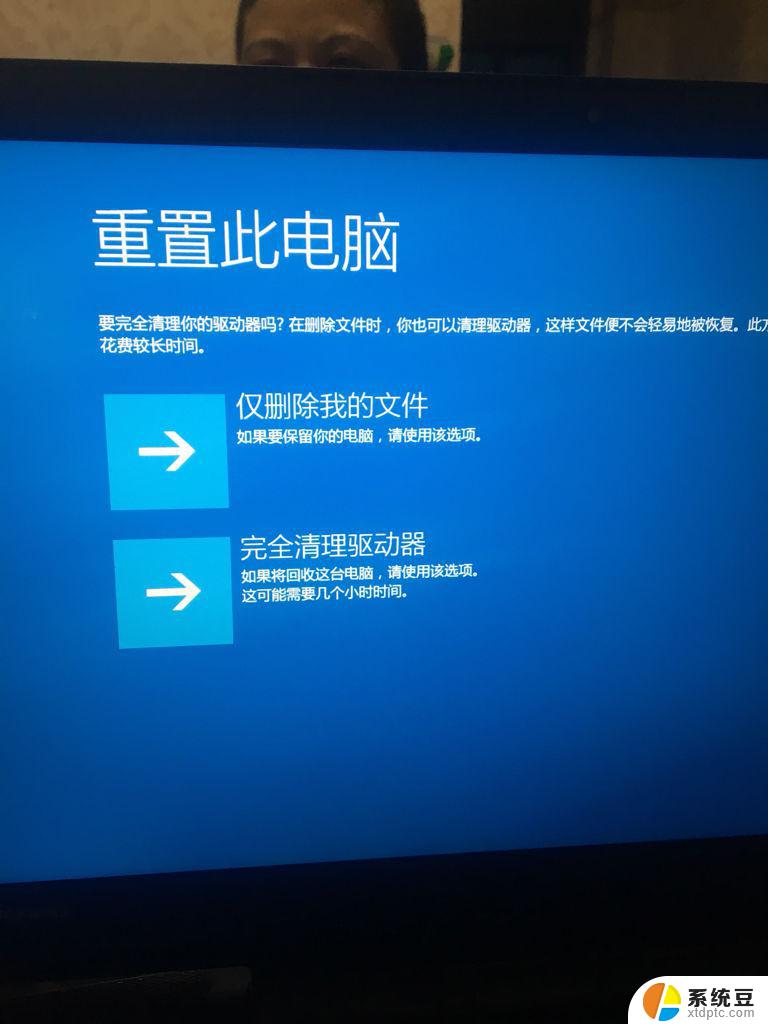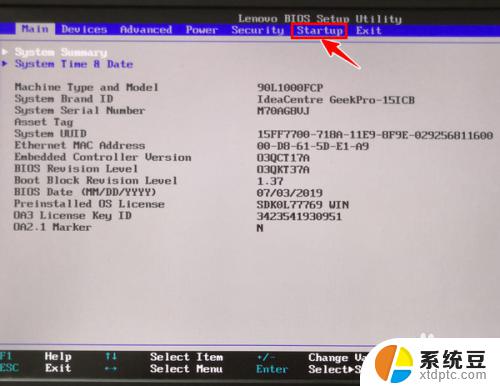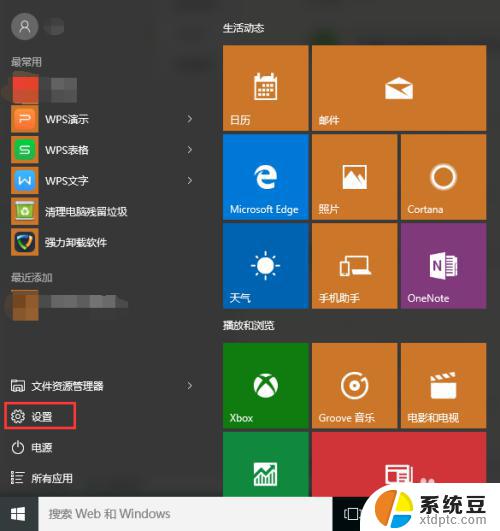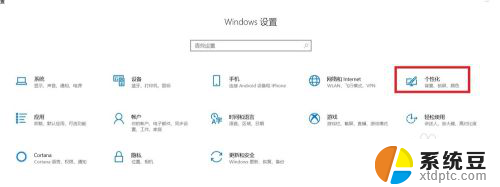win10系统改盘符 Win10系统更改硬盘盘符字母方法
更新时间:2024-10-31 10:43:30作者:xtyang
在使用Windows 10系统时,有时候我们可能需要更改硬盘的盘符字母,例如遇到盘符冲突或者需要重新分配硬盘空间等情况,虽然在Windows系统中更改盘符并不是一项常见的操作,但是当我们遇到这种需求时,我们可以通过一些简单的步骤来实现。接下来我们将介绍一种简便的方法来帮助您更改Windows 10系统中硬盘的盘符字母。
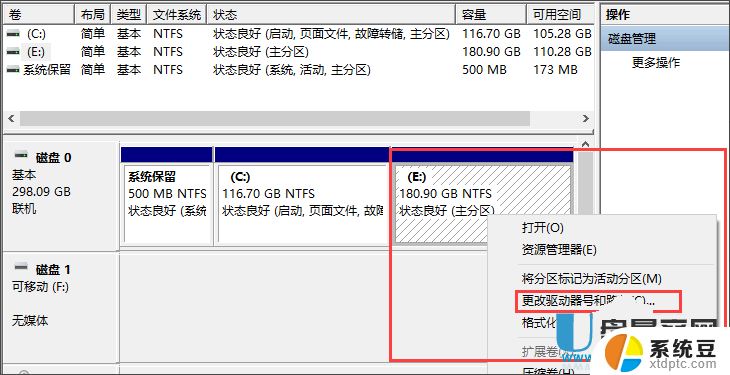
win10系统改盘符:
1. 右键单击“开始”按钮,找到计算机管理选项,打开该选项。
2. 进入计算机管理页面之后,打开“存储”选项。在存储下方打开“磁盘管理”选项。
3. 在磁盘管理的右侧页面中右键单击一个磁盘,打开“更改驱动器号和路径”选项。
4. 打开“更改驱动器号和路径”选项之后,在弹框中找到“更改”选项。点击打开该选项。
5. 在“更改驱动器号和路径”弹框中打开“分配以下驱动器号”选项,选择好自己需要的驱动器号。再点击确定选项即可。
以上就是win10系统改盘符的全部内容,碰到同样情况的朋友们赶紧参照小编的方法来处理吧,希望能够对大家有所帮助。